Ondervragen
Probleem: hoe de 0x8024402f-fout in Windows 10 op te lossen?
Hallo. Ik heb een probleem met de fout genummerd 0x8024402F. Voor zover ik weet, is deze fout gerelateerd aan Windows-updates. Het probleem is dat het fixcenter het niet heeft opgelost omdat, zoals ik heb gemeld, de Windows-firewall niet de standaardfirewall is. Enig idee hoe ik de 0x8024402F-fout moet oplossen?
Opgelost antwoord
De 0x8024402f-fout in Windows 10 is het probleem dat vaak door gebruikers online wordt gemeld.
[1] Het is een van de vele problemen die kunnen optreden nadat Microsoft updates voor het Windows-besturingssysteem heeft uitgebracht. De fout verschijnt met de tekst over problemen die optreden tijdens de installatiepogingen, en de specifieke foutcode is opgenomen voor identificatie.0x8024402f Fout voorkomt dat gebruikers het Windows-systeem bijwerken en kan worden veroorzaakt door beschadigde bestanden en compatibiliteitsproblemen tussen het systeem en de geïnstalleerde programma's. Helaas kan probleemoplossing in de meeste gevallen niet het probleem of de oplossingen voor het oplossen van het probleem aangeven.
Het is absoluut de fout met betrekking tot de Windows-update.[2] Windows heeft dit probleem al geanalyseerd en ontdekte dat in de meeste gevallen de oorzaak van 0x8024402f-foutproblemen met de internetverbinding of enige corruptie in de firewall-instellingen. Bijgevolg kan het Windows-systeem de computer van de gebruiker en Microsoft Server niet op een juiste manier verbinden.
Gewoonlijk maken gebruikers zich grote zorgen over de opkomst van de 0x8024402f-fout, omdat dit enkele grote problemen veroorzaakte voor degenen die de nieuwste Microsoft-updates wilden downloaden. In de meeste gevallen doet deze fout zich voor op computers met Windows 10. Dus als je een bug in de huidige versie hebt en geen recente update kunt krijgen, zorgt dit voor frustratie.
Desalniettemin kunnen Windows 8 en 7 dit probleem ook tegenkomen. Als uw systeem u onlangs heeft geïnformeerd over de 0x8024402f-fout, wacht dan niet tot de pop-upmelding u gek maakt. Bovendien moeten dergelijke en soortgelijke fouten worden behandeld als een ernstig teken, omdat ze andere fouten, vertragingen kunnen veroorzaken, ervoor kunnen zorgen dat de software niet reageert, enzovoort. 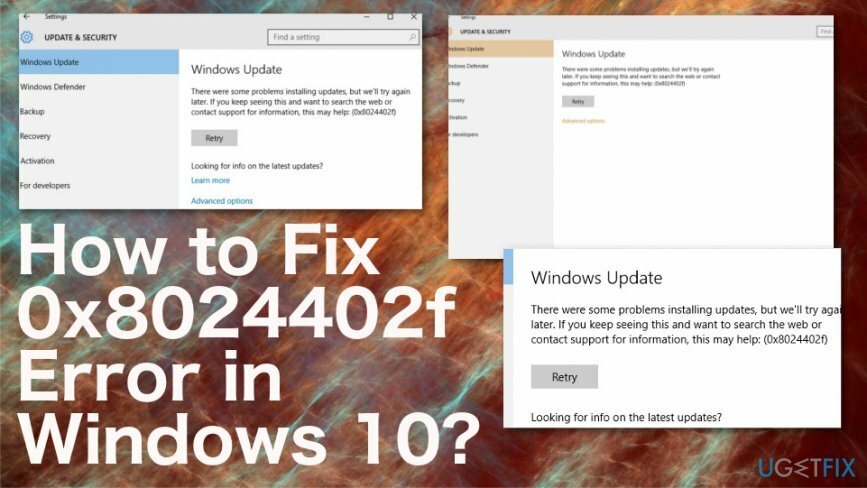
Hoe u fout 0x8024402f in Windows kunt oplossen
Om een beschadigd systeem te repareren, moet u de gelicentieerde versie van Reimage Reimage.
Probeer een update naar uw Windows 10 te downloaden en controleer of de fout 0x8024402f opnieuw wordt weergegeven. In het geval dat niet werkt, is het laatste dat we kunnen bieden om dit probleem automatisch op te lossen. Het programma dat u kan helpen met dit probleem is: Reimage. Dit programma kan de database van Windows OS-bestanden gebruiken en beschadigde of zelfs malware repareren[3] getroffen delen van het systeem. Je kunt ook een ander netwerk proberen als je kunt of VPN-software gebruiken om veilig webverkeer te gebruiken en zonder problemen verbinding te maken.
Om 0x8024402f fix met succes te starten, moet u verschillende stappen uitvoeren. Er zijn twee methoden die u kunnen helpen met deze fout om te gaan.
Controleer internetnetwerkproblemen
Om een beschadigd systeem te repareren, moet u de gelicentieerde versie van Reimage Reimage.
Om het systeem op dit punt te controleren, moet u de selectie "Netwerkproblemen identificeren en repareren" vinden (daarvoor kunt u 'Zoeken' gebruiken), erop klikken en wachten op de zoekresultaten. Als het systeem rapporteert over problemen met het Internet-verbindingsnetwerk, vraag het systeem dan om het te repareren (klik op de knop 'Repareren'). Als geen van de problemen wordt gevonden, gaat u verder met de volgende stap die kan helpen bij het oplossen van Update Error Code 0x8024402f in Windows 10.
Wijzig de Windows Firewall-instellingen om Fout 0x8024402f te herstellen
Om een beschadigd systeem te repareren, moet u de gelicentieerde versie van Reimage Reimage.
Het kan zijn dat een anti-spyware die u op uw Windows hebt geïnstalleerd, Windows Firewall deactiveert zonder u daarvan op de hoogte te stellen. Bovendien kan het zijn firewall standaard instellen. Om dergelijke wijzigingen te controleren en te resetten, moet u:
- Open Zoekopdracht en typ Firewall in een zoekvak;
- Selecteer Windows Firewall;
- Zoek aan de linkerkant en klik op Windows Firewall in- of uitschakelen;
- Kruis aan Windows Firewall inschakelen en toen OK om de wijzigingen goed te keuren.
Wijzig de Windows Update-instellingen om de 0x8024402f-fout te herstellen
Om een beschadigd systeem te repareren, moet u de gelicentieerde versie van Reimage Reimage.
- Klik op de Windows-toets en druk op I openen Instellingen.
- Kiezen Update & Beveiliging.
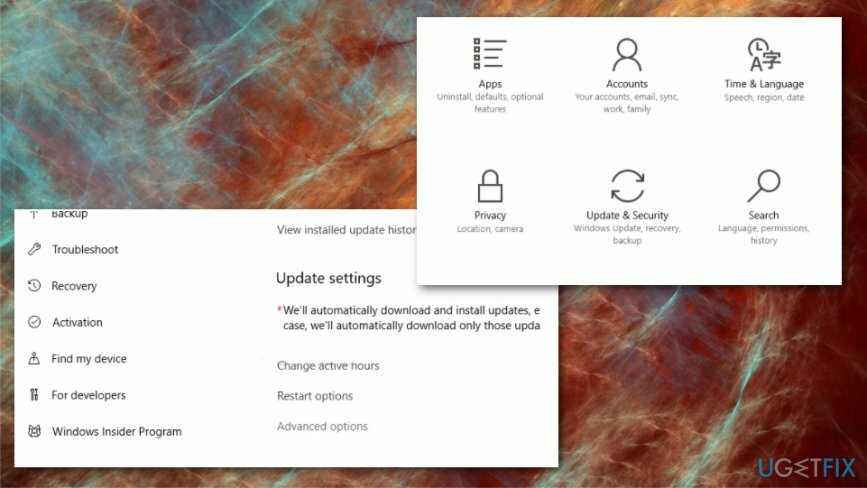
- Uitbreiden Geavanceerde mogelijkheden.
-
Schakel het vinkje uit de opties Geef me updates voor andere Microsoft-producten wanneer ik Windows bijwerk.
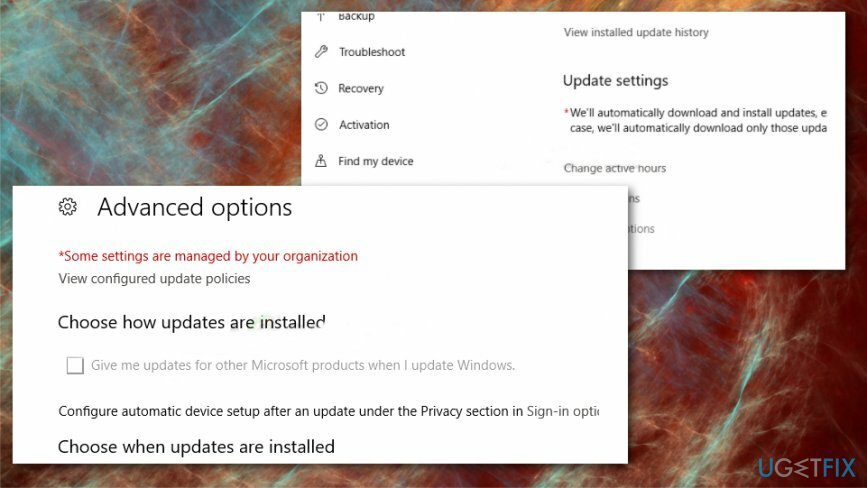
Proxy-instellingen wijzigen
Om een beschadigd systeem te repareren, moet u de gelicentieerde versie van Reimage Reimage.
- Open Instellingen nogmaals en kies Netwerk veiligheid.
- Klik Volmacht aan de linkerkant en open instellingen.
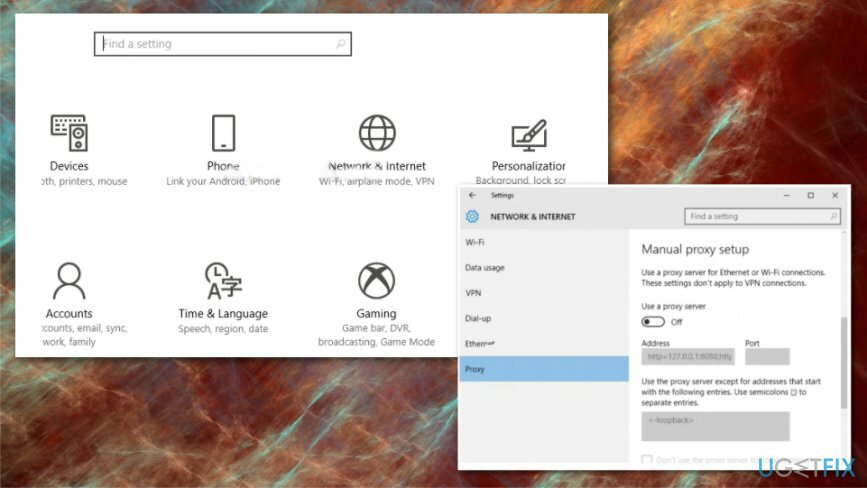
- Aanzetten de Gebruik een proxyserver optie.
- Type IP-adres van proxyserver en Poortnummer.
- Sparen.
Wijzig Windows Update Service om de 0x8024402f-fout op te lossen
Om een beschadigd systeem te repareren, moet u de gelicentieerde versie van Reimage Reimage.
- Open de Doos uitvoeren opdracht.
- Type services.msc en druk op Binnenkomen.
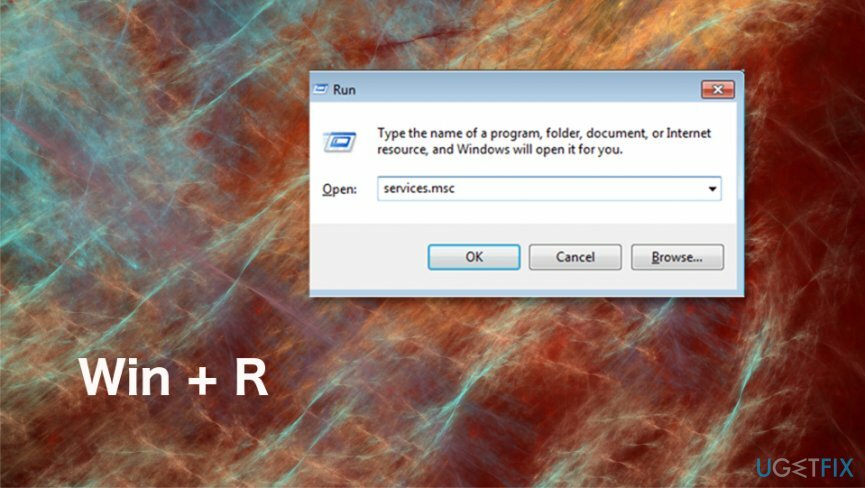
- Zoek de Windows Update service en Dubbelklik.
- Selecteer Vertraagde start in de Opstarttype menu.
- Kiezen Begin als de servicestatus is gestopt.
- Dan Van toepassing zijn en oke.
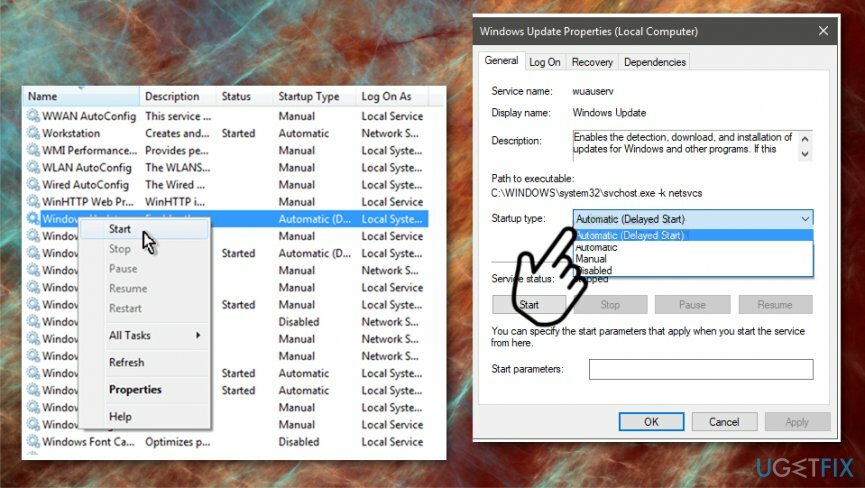
Herstel uw fouten automatisch
Het ugetfix.com-team doet zijn best om gebruikers te helpen de beste oplossingen te vinden om hun fouten te elimineren. Als u niet wilt worstelen met handmatige reparatietechnieken, gebruik dan de automatische software. Alle aanbevolen producten zijn getest en goedgekeurd door onze professionals. Hulpprogramma's die u kunt gebruiken om uw fout op te lossen, worden hieronder vermeld:
Bieden
doe het nu!
Download FixGeluk
Garantie
doe het nu!
Download FixGeluk
Garantie
Als je je fout niet hebt opgelost met Reimage, neem dan contact op met ons ondersteuningsteam voor hulp. Laat ons alstublieft alle details weten waarvan u denkt dat we die moeten weten over uw probleem.
Dit gepatenteerde reparatieproces maakt gebruik van een database van 25 miljoen componenten die elk beschadigd of ontbrekend bestand op de computer van de gebruiker kunnen vervangen.
Om een beschadigd systeem te repareren, moet u de gelicentieerde versie van Reimage hulpprogramma voor het verwijderen van malware.

Om volledig anoniem te blijven en te voorkomen dat de ISP en de overheid tegen spionage op jou, je zou in dienst moeten nemen Privé internettoegang VPN. Hiermee kunt u verbinding maken met internet terwijl u volledig anoniem bent door alle informatie te coderen, trackers, advertenties en schadelijke inhoud te voorkomen. Het belangrijkste is dat u een einde maakt aan de illegale bewakingsactiviteiten die de NSA en andere overheidsinstellingen achter uw rug om uitvoeren.
Er kunnen zich op elk moment onvoorziene omstandigheden voordoen tijdens het gebruik van de computer: deze kan worden uitgeschakeld door een stroomstoring, a Blue Screen of Death (BSoD) kan optreden, of willekeurige Windows-updates kunnen de machine wanneer u een paar keer weggaat minuten. Als gevolg hiervan kunnen uw schoolwerk, belangrijke documenten en andere gegevens verloren gaan. Naar herstellen verloren bestanden, kunt u gebruiken Gegevensherstel Pro – het doorzoekt kopieën van bestanden die nog beschikbaar zijn op uw harde schijf en haalt ze snel op.